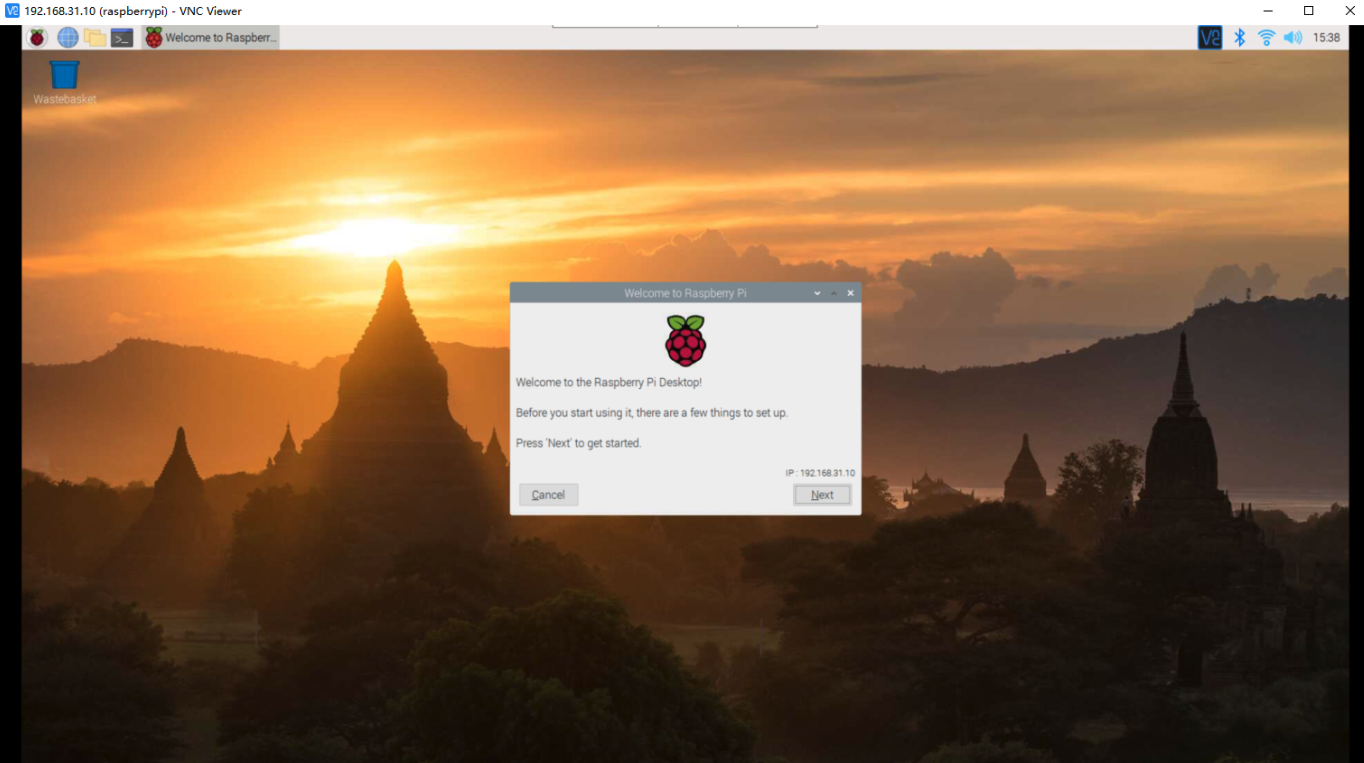【树莓派】系统安装
2025-08-19 16:33:55
SD卡格式化
找到磁盘管理器,选择SD卡进行格式化,格式默认的FAT32。
下载树莓派系统镜像
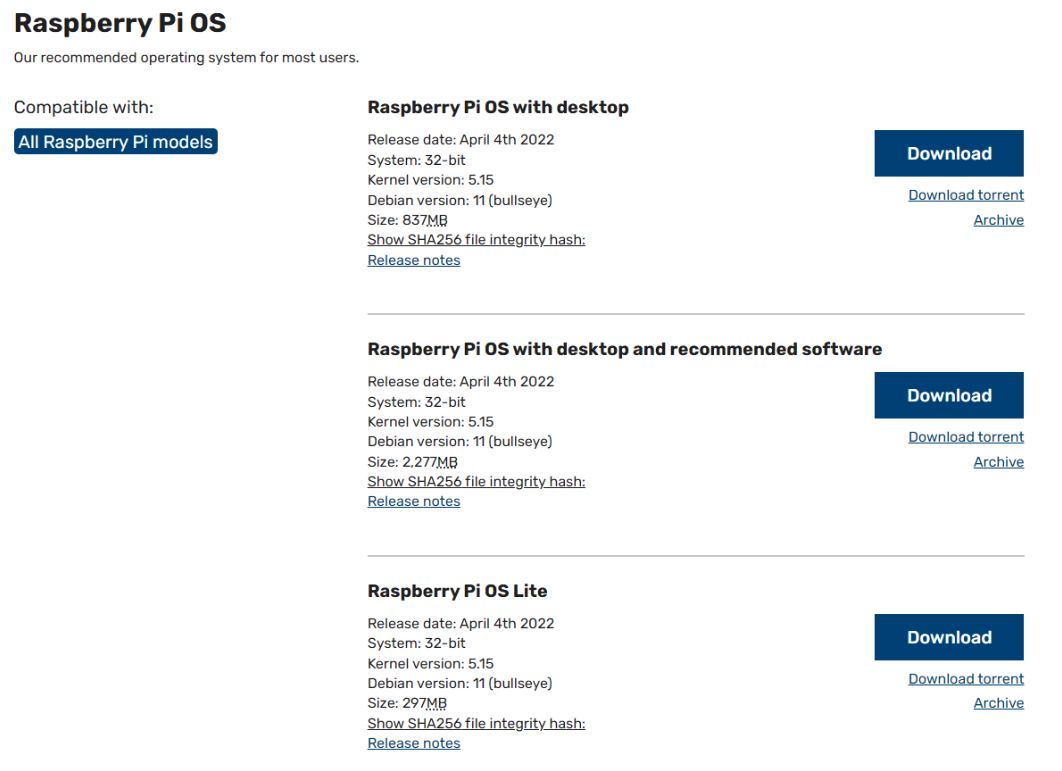
3个版本,分别是:
- 带UI界面;
- 带UI以及推荐软件、如Java;
- 只有操作系统,是最精简版的;
烧录镜像文件
烧录软件:balentcher。
步骤:
- 选择下载好的镜像文件;
- 选择要烧录的SD卡;
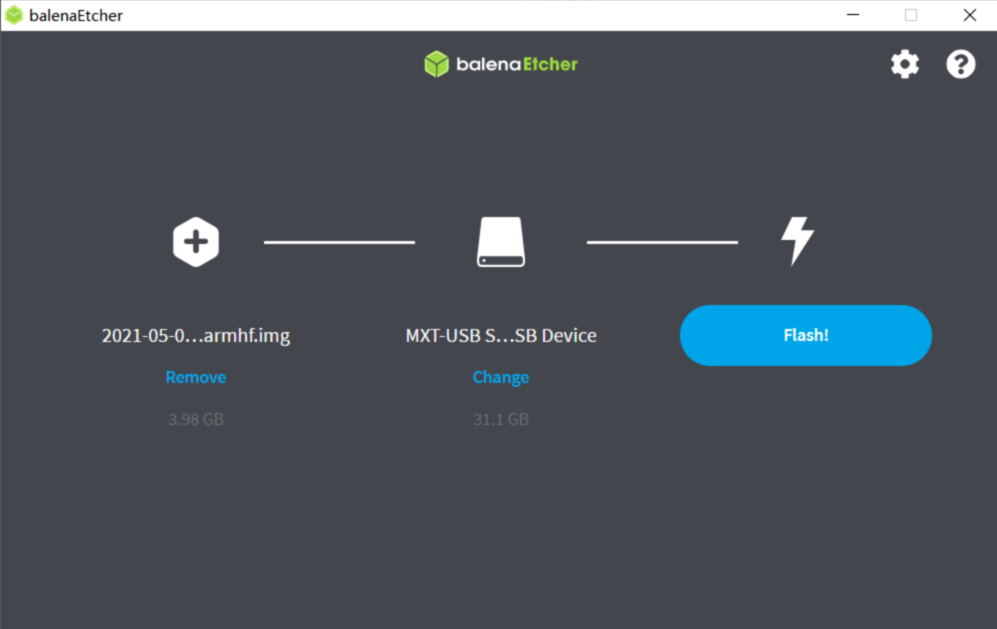
点击Flash! 后开始烧录,在烧录的最后一步【verifying】时可能会失败,但实际上已经烧录进去,可以直接点skip。在此间,SD卡被分区,其中一个时boot,另外一个电脑会提示是否要格式化,不用管。

配置与树莓派连接
在boot下建立ssh和wpa_supplicant.conf两个文件,ssh文件不用管,wpa_supplicant.conf文件添加以下内容:
1 | country=CN |
然后将SD卡插入树莓派卡槽,连接上电源,树莓派会自动连接上wifi的。
配置树莓派静态IP
家里使用的是小米路由器,登录小米路由器的后台。可以看到树莓派的IP和MAC地址,将IP与MAC地址绑定。
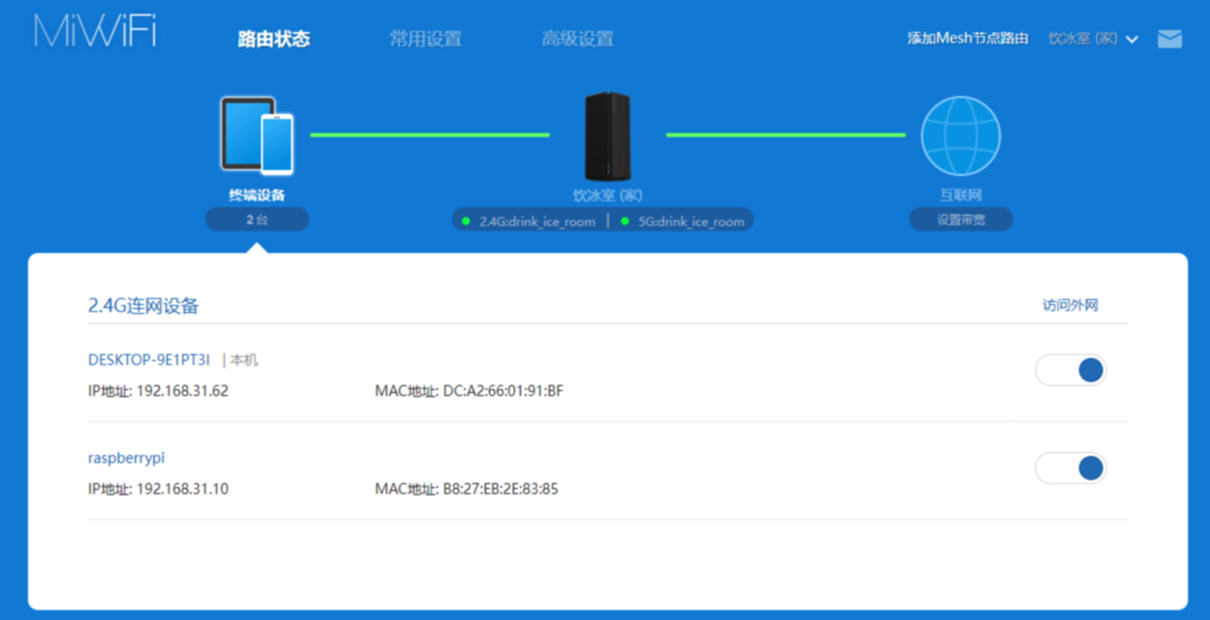
在顶部【常用设置】-【局域网设置】-【DHCP静态IP分配】中绑定。
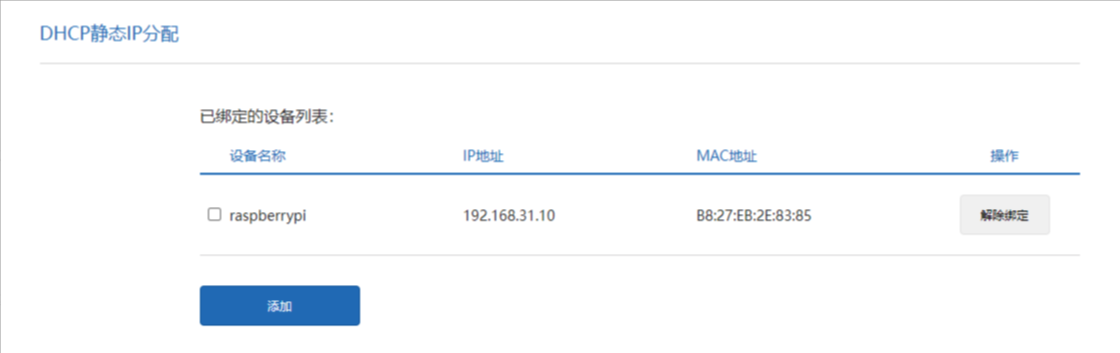
ssh连接树莓派
使用的终端工具是Tabby。ip就是在路由器后台中看到的raspberrypi对应的192.168.31.10。
默认的用户名和密码:
- 用户名: pi
- 密码: raspberry
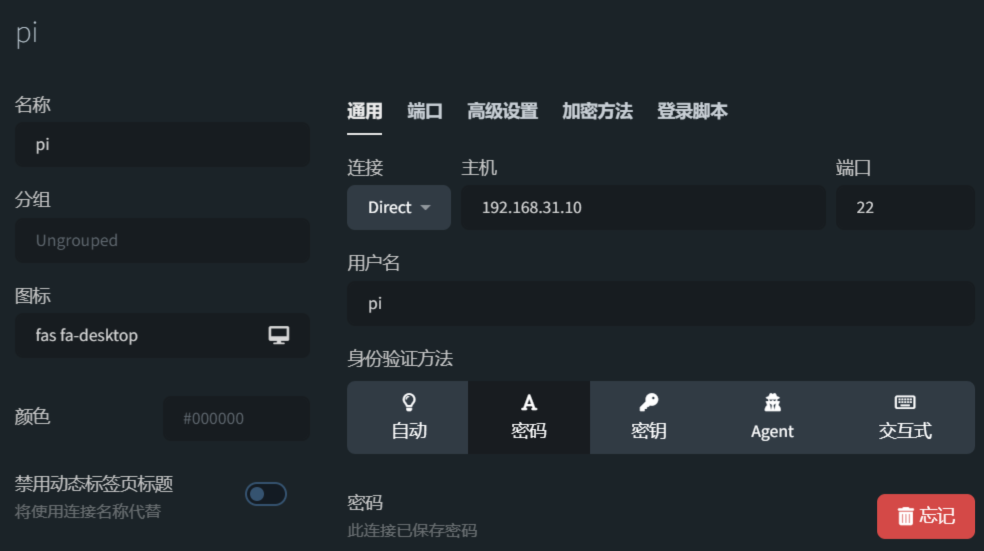
进入终端,代表成功:
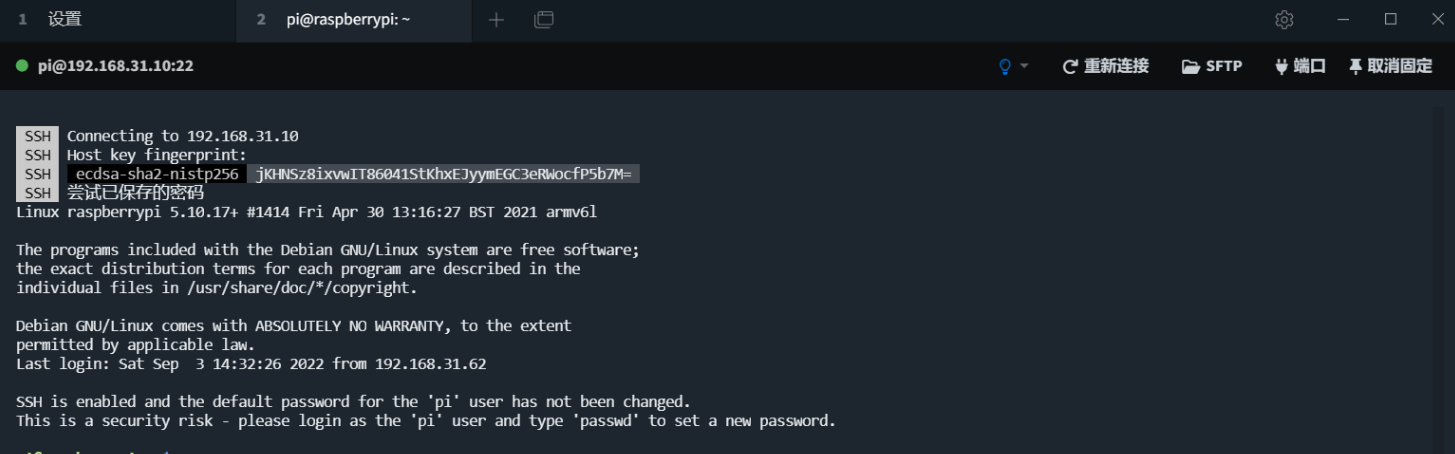
使用UI(带desktop)
输入以下命令:
1 | sudo raspi-config |
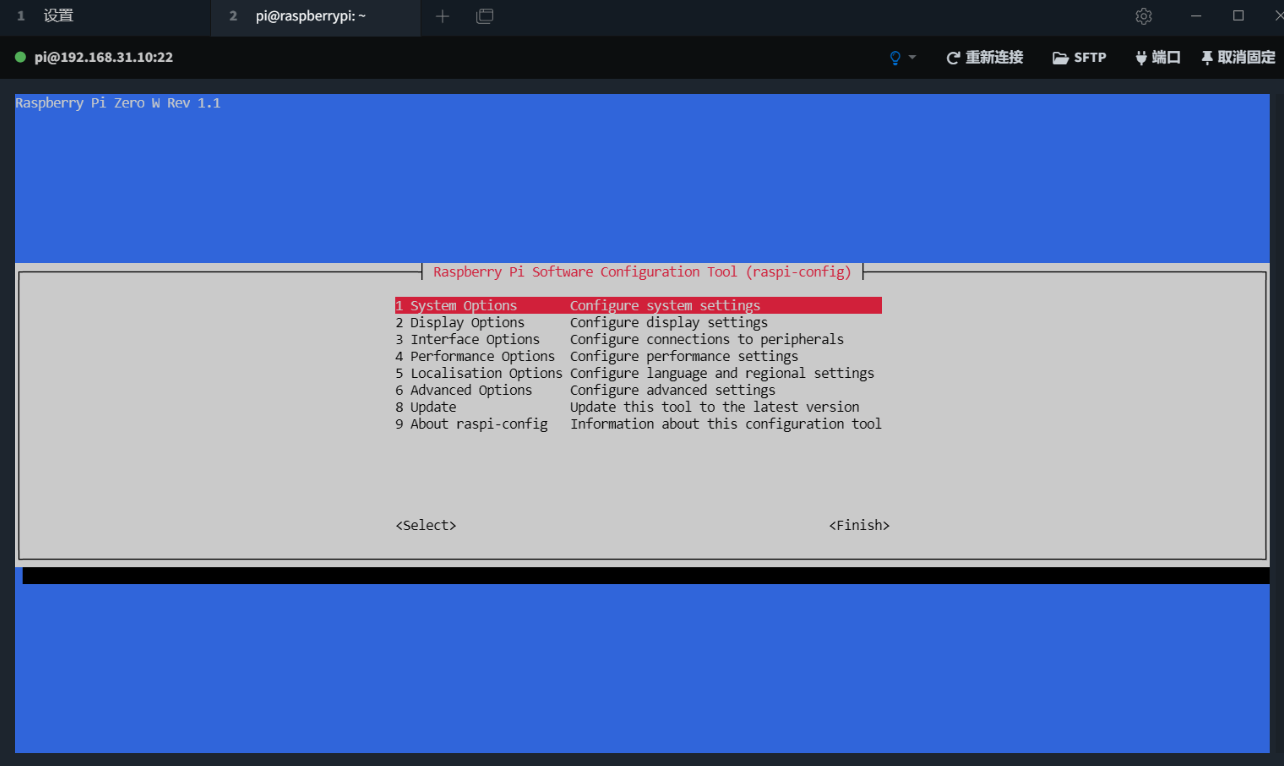
使用方向键控制关标,回车键选择。做以下几步操作:
- 在Interfacing Options中VNC选择Yes,开启VNC;
- 在Advanced Options中Resolution选择1920*1080;
- 在Advanced Options选择Expand Filesystem;
下载VNC来看树莓派桌面,打开软件,输入树莓派IP即可。